Jak naprawić iPhone'a, aby nie zapisywać kontaktów [rozwiązane]
![Jak naprawić iPhone'a, aby nie zapisywać kontaktów [rozwiązane]](https://ilinuxgeek.com/storage/img/images/how-to-fix-iphone-not-saving-contacts-issue-[solved].png)
- 2032
- 318
- Natan Cholewa
W przeciwieństwie do dawnych czasów, nie jest łatwiej zapamiętać wszelkie numery kontaktowe do połączenia. Dlatego zapisywanie wszelkich kontaktów jest naprawdę ważne dla większości użytkowników smartfonów. W dzisiejszych czasach otrzymujemy raporty od kilku użytkowników iPhone'a, mówiąc, że nie byli w stanie zapisać żadnych kontaktów na iPhone'ach. To naprawdę wpływa na ich codzienne życie, ponieważ wszyscy muszą się z kimś skontaktować w sprawie cokolwiek.
Wielu użytkowników ma możliwość zapisywania nowych kontaktów na koncie iCloud, iPhone'a lub koncie Gmail, ale i tak nie są w stanie tego zrobić. Prawdopodobnie może to wynikać z drobnego problemu technicznego w iPhonie, próbując zapisać kontakty z aplikacji innych firm zainstalowanych na iPhonie itp.
Mając na uwadze te możliwości, opracowaliśmy kilka rozwiązań i wyjaśniliśmy je w poniższym artykule, który z pewnością pomoże wielu użytkownikom iPhone. Jeśli jesteś również jednym z nich, kontynuuj czytanie, aby dowiedzieć się więcej.
Spis treści
- Napraw 1 - Wyłącz ustawienia kontaktów iCloud i włącz
- Napraw 2 - Zapisz kontakt z aplikacji kontaktowej
- Napraw 3 - Wyłącz ustawienia kontaktów Gmaila i włącz je
- Napraw 4 - uczyń iCloud konto domyślne
- Napraw 5 - Uruchom ponownie iPhone'a
Napraw 1 - Wyłącz ustawienia kontaktów iCloud i włącz
Ta metoda dotyczy tych, którzy używają iCloud, aby zapisać kontakty na swoich iPhone'ach. Gdy występuje problem z ustawieniami iCloud, może tworzyć takie problemy, jak kontakty, które nie oszczędzają, itp. Więc spróbuj wyłączyć ustawienie kontaktów iCloud, a następnie włączyć go ponownie.
Krok 1: Po pierwsze, musisz otworzyć Ustawienia Strona na swoim iPhonie.
Krok 2: Stuknij Nazwa profilu na górze strony Ustawienia, jak pokazano na poniższym zrzucie ekranu.
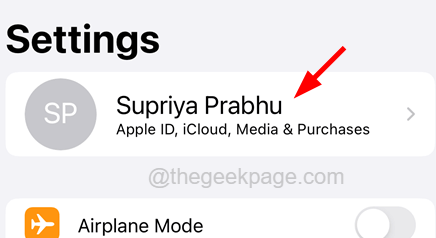
Krok 3: Wybierz iCloud Opcja z listy, jak pokazano.
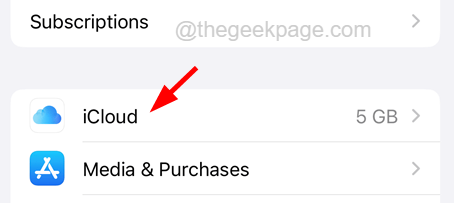
Krok 4: Teraz na stronie iCloud dotknij Pokaż wszystko opcja pod Aplikacje za pomocą iCloud Aby wyświetlić wszystkie aplikacje.
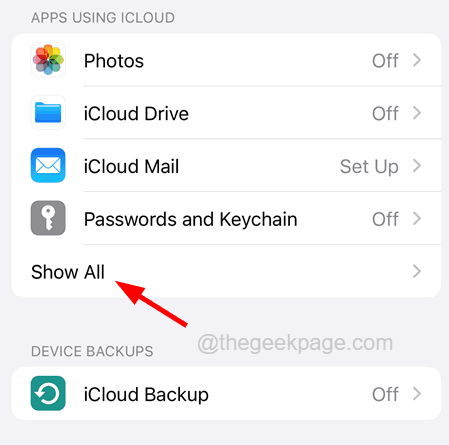
Krok 5: Poszukaj Łączność opcja z listy i dotknij jej przełącznik Przełącz na wyłączyć to raz, jak pokazano poniżej.
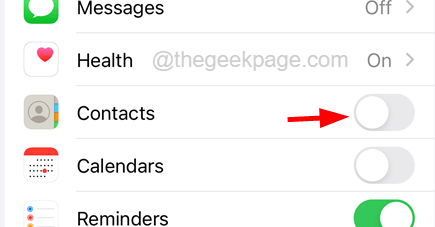
NOTATKA - Na ekranie pojawia się wyskakujące okienko, na którym użytkownik musi wybrać opcję wywoływaną Trzymaj na moim iPhonie jak pokazano.
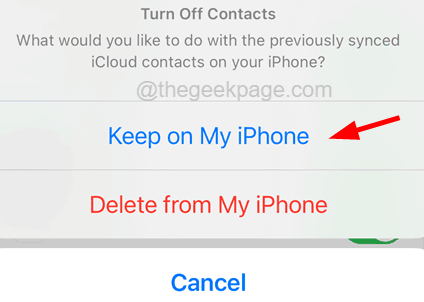
Krok 6: Potem poczekaj trochę czasu i włączać to wróciło stukający na jego przełącznik Aby to zwrócić zielony kolor jak pokazano.
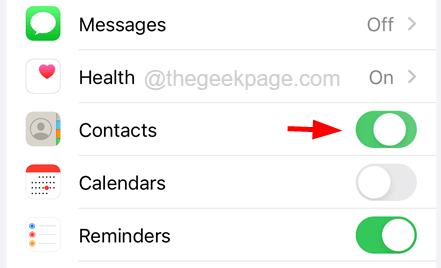
Krok 7: Po włączeniu ustawienia kontaktów iCloud, sprawdź, czy możesz zapisać kontakty na iPhonie.
Napraw 2 - Zapisz kontakt z aplikacji kontaktowej
Jest wysoce możliwe, że jeśli próbujesz zapisać jakiekolwiek kontakty z aplikacji innych firm zainstalowanych na iPhonie, może to powodować takie problemy. Na przykład możesz otrzymać wiadomość od znajomego na WhatsApp, a problem występuje, gdy próbujesz zapisać ich kontakt w WhatsApp.
Rozwiązaniem byłoby więc ręczne zanotowanie numeru kontaktowego w notatniku i zapisanie kontaktu za pomocą aplikacji Contacts na iPhonie, jak wyjaśniono za pomocą kroków.
Krok 1: Otwórz Łączność Aplikacja, dotykając Łączność Ikona z ekranu głównego.
Krok 2: Następnie wybierz albo Wszystkie kontakty, Gmail, Lub iPhone Stukając na to, jak pokazano poniżej.
NOTATKA - Jako przykład użyliśmy Wszystkie kontakty Ale możesz wybrać każdy, co chcesz.
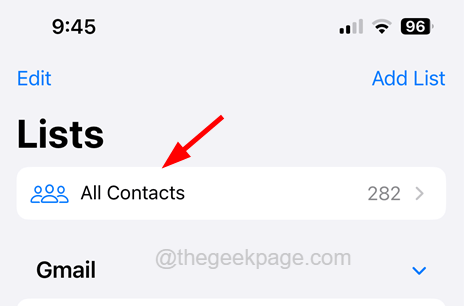
Krok 3: Po otwarciu, dotknij Plus znak (+) W prawym górnym rogu okna kontaktów, jak pokazano poniżej.
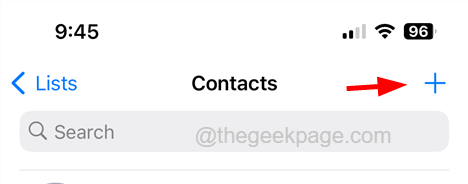
Krok 4: Pojawia się Nowy kontakt Strona na swoim iPhonie.
Krok 5: Teraz musisz wprowadzić wszystkie niezbędne szczegóły, takie jak imię, nazwisko, numer telefonu komórkowego itp.
Krok 6: Następnie dotknij Zrobione na prawym górnym końcu, jak pokazano poniżej.
NOTATKA - Możesz także ustawić domyślny dzwonek, ton tekstowy, adres, urodziny itp. Również dla tego nowego kontaktu.
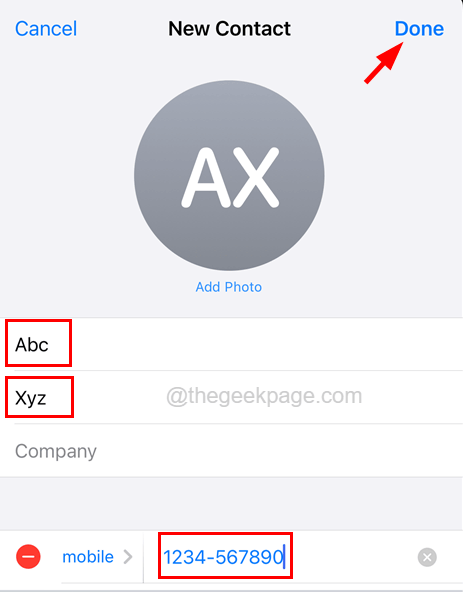
Napraw 3 - Wyłącz ustawienia kontaktów Gmaila i włącz je
Ten problem mógł spowodować z powodu pewnego problemu technicznego z ustawieniem kontaktów Gmaila. Dotyczy to tylko dla użytkowników korzystających z konta Gmail do zapisywania swoich kontaktów. Postępuj zgodnie z poniższymi czynami, jak to naprawić.
Krok 1: Otwórz Ustawienia Strona na swoim iPhonie.
Krok 2: Przewiń trochę w dół i dotknij Łączność opcja z listy, jak pokazano na poniższym zrzucie ekranu.
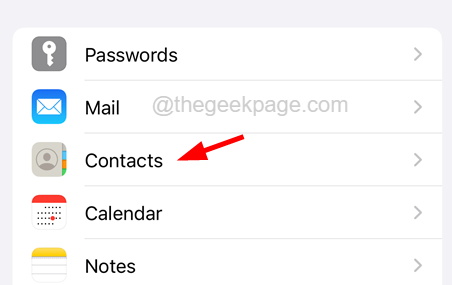
Krok 3: na Łączność strona, dotknij Konta opcja, jak pokazano poniżej.
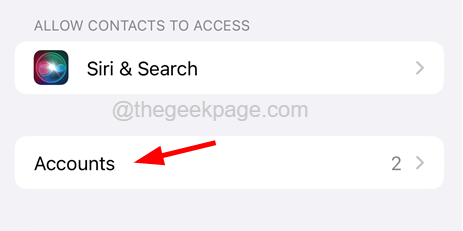
Krok 4: Następnie wybierz Gmail Opcja, dotykając tego.
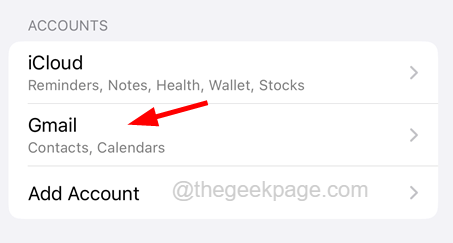
Krok 5: Teraz wyłącz Łączność opcja przez stukający na jego przełącznik jak pokazano.
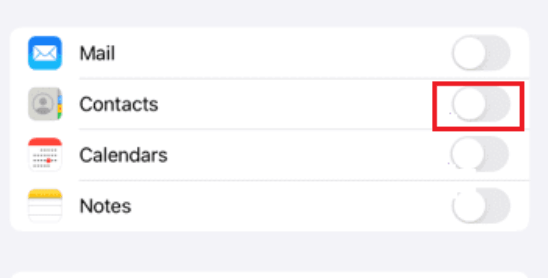
Krok 6: Po tym, jak zostanie wyłączony, poczekaj trochę czasu, a potem włączać to przez Przełączanie jego przełącznika żeby to włączyć.
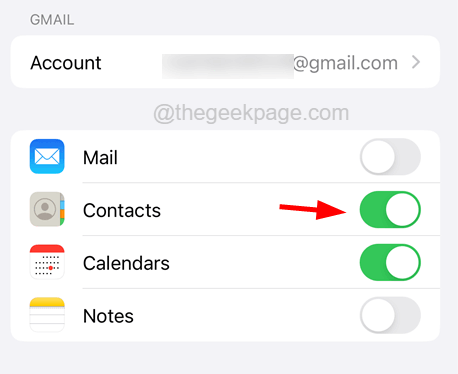
Krok 7: Może to zająć trochę czasu, aby zsynchronizować i przywrócić wszystkie kontakty na iPhone'a.
Krok 8: Teraz spróbuj zapisać kontakt i sprawdź, czy ten problem został rozwiązany.
Napraw 4 - uczyń iCloud konto domyślne
Niektórzy użytkownicy iPhone'a twierdzili, że rozwiązali ten problem, ustawiając iCloud jako domyślne konto zapisywania kontaktów na iPhone'ach. Spróbujmy więc zrobić to samo na naszych iPhone'ach.
Krok 1: Stuknij Ustawienia Ikona na ekranie głównym iPhone'a.
Krok 2: To otwiera Ustawienia strona.
Krok 3: Teraz szukaj Łączność opcja i dotknij go, jak pokazano poniżej.
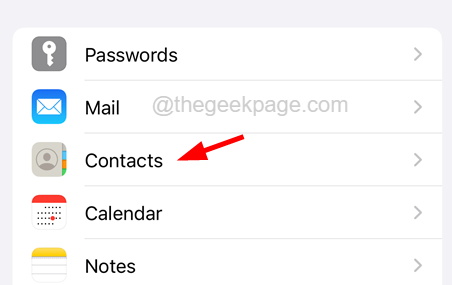
Krok 4: Stuknij Konto domyślne opcja na Ustawienia kontaktów Strona, jak pokazano na poniższym zrzucie ekranu.
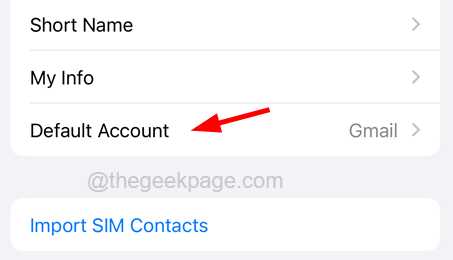
Krok 5: Teraz wybierz iCloud opcja przez stukający na nim na stronie konta domyślnego.
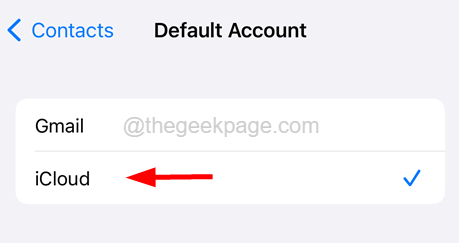
Zapewnia to, że za każdym razem, gdy zapisujesz dowolny kontakt na iPhonie, wybiera iCloud, aby domyślnie go zapisać.
Napraw 5 - Uruchom ponownie iPhone'a
Czasami jakikolwiek drobny problem techniczny w iPhonie może powodować takie problemy na każdym iPhonie. Można to naprawić, po prostu ponownie uruchomić iPhone'a jeden lub dwa razy.
Oto kroki, które należy wykonać, aby zrestartować iPhone'a.
Krok 1: Otwórz Ustawienia Strona na iPhonie.
Krok 2: Przewiń w dół i dotknij Ogólny opcja, jak pokazano poniżej.
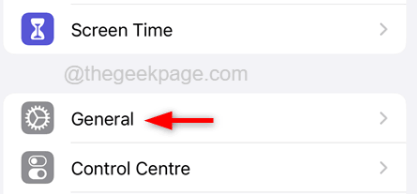
Krok 3: Następnie u dołu strony ogólnej dotknij Zamknięcie opcja.
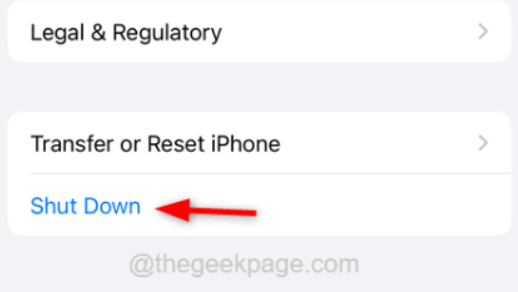
Krok 4: Postępuj zgodnie z instrukcjami na ekranie, aby zamknąć iPhone'a.
Krok 5: Po całkowitym wyłączeniu, naciśnij i przytrzymaj Większość objętości I moc przycisk razem, aż zobaczysz Znak logo Apple na ekranie.
Krok 6: Poczekaj, aż rozpocznie się iPhone, a następnie spróbuj zapisać kontakty bez żadnych błędów.
Jeśli nadal masz do czynienia z tym problemem, postępuj zgodnie z innymi rozwiązaniami podanymi poniżej.
- « Jak uzyskać pełne uprawnienia do dostępu do C Drive w systemie Windows 11
- Zezwalaj na połączenie z określonego kontaktu, nie zakłócaj trybu na iPhonie »

